(文章最后解释为何不建议使用配置文件修改ip地址的重要原因)
网卡连接模式建议使用nat模式
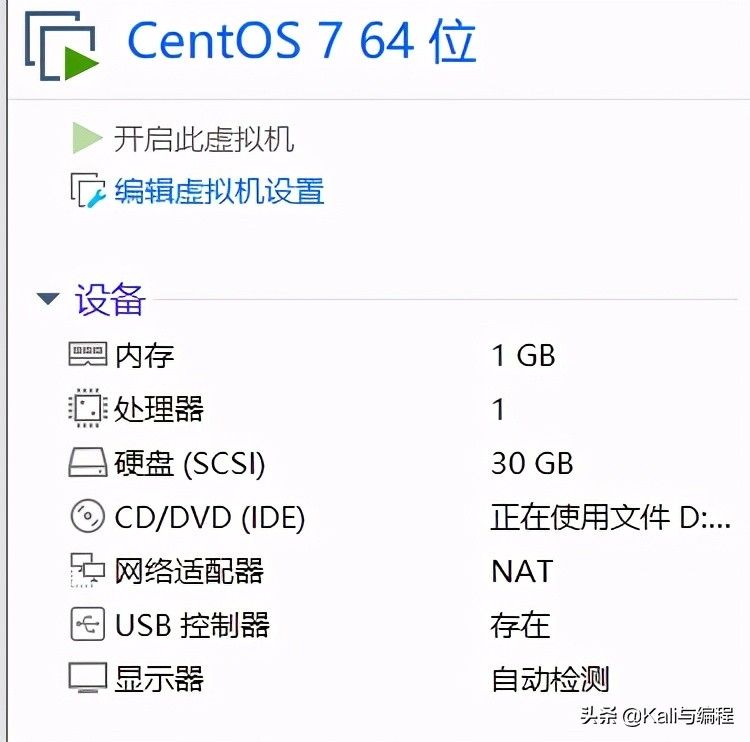
首先打开vmware上的虚拟网络编辑器确定你的nat网卡分配的地址网段是多少
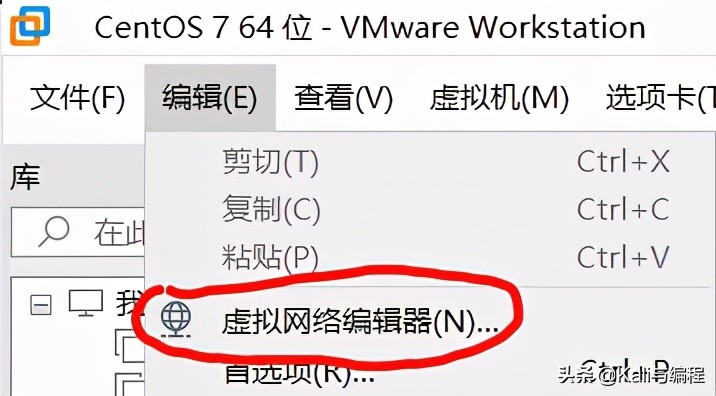
这两项一定要勾选上
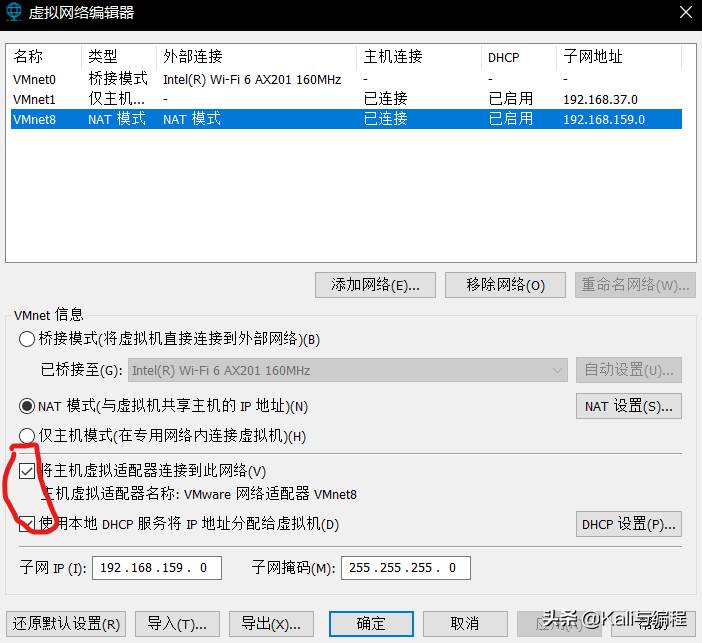
可以看到我的nat网卡ip地址网段是192.168.159.0/24的
接下来登陆虚拟机
我们使用ip address命令查看ip地址

可以看到此时是没有获取到ip地址的,我们需要手动启动一下网卡来获取到分配的地址
使用nmcli connection up ens33(你的网卡名称)命令启动网卡
这时我们再次查看ip地址就可以看到分配的地址是多少了
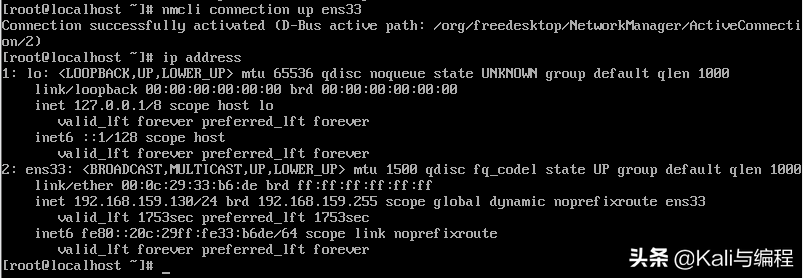
物理机打开cmd ping一下这个地址测试连通性
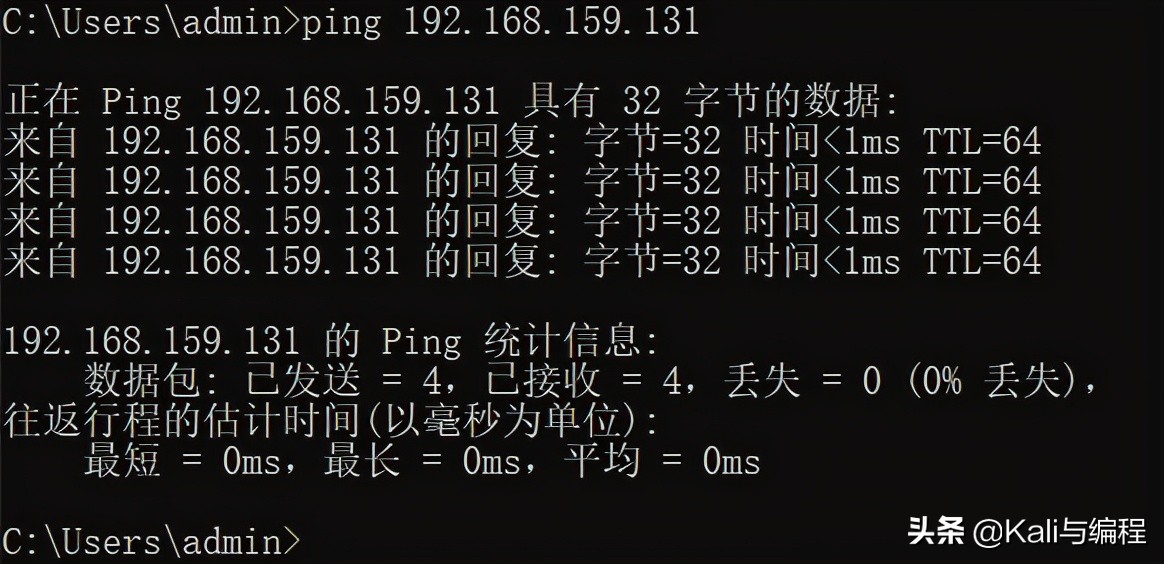
Ok 四个包都没有丢失
到这一步没有ping通的同学可以打开网络适配器找到那张nat虚拟网卡禁用再启用就可以了。
到这里我们的ip地址还是属于dhcp分配的,那我们如何手动将其修改为获取到的地址呢?
很简单,还是使用nmcli命令就可以解决了。
nmcli connection modify ens33 ipv4.method manual ipv4.addresses 192.168.159.131/24 connection.autoconnect yes

最后再使用
nmcli connection up ens33命令启用即可
此时我们的ip地址已经是手动修改的了
nmcli connection [类型] [网卡名称] ipv4.method manual(ipv4的修改方式为手动) ipv4.addresses(ipv4的ip地址) [要修改的ip地址(一定要给子网掩码)] connection.autoconnect yes (开机自动启动)
以上只是属于个人理解,更加具体的说明就请同学们自行百度
使用配置文件修改ip地址后是需要使用命令到达重庆网络的目的
systemctl restart network
但在centos8上是没有systemctl restart network命令的
同样得使用nmcli connection up ensxx的命令来启动网卡,那样不如就和我一样学习nmcli命令的更多使用方法,nmcli命令是redhat和centos独有的管理网卡、网络的实用命令,在其他linux版本上是没有这个命令供大家使用的。